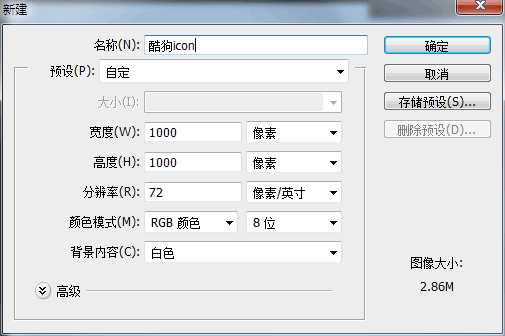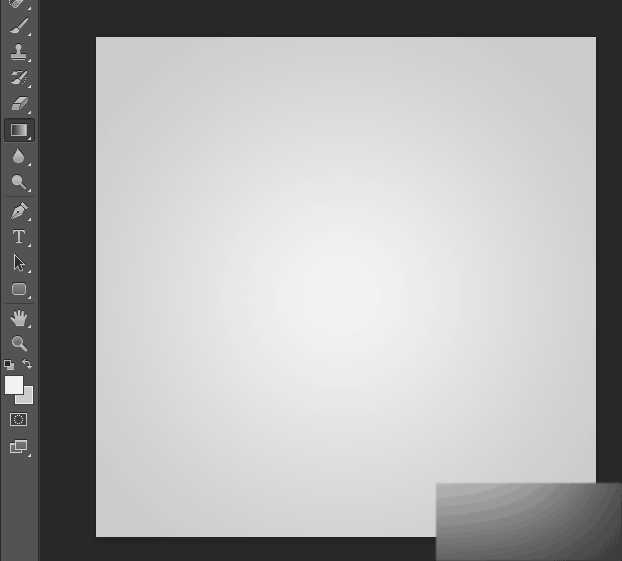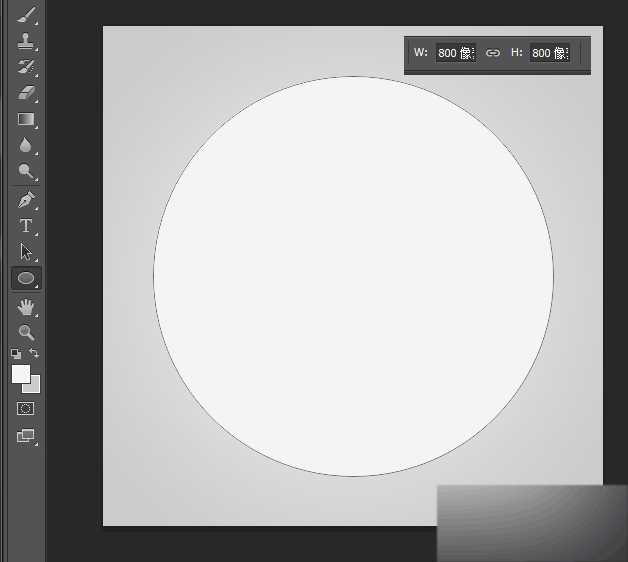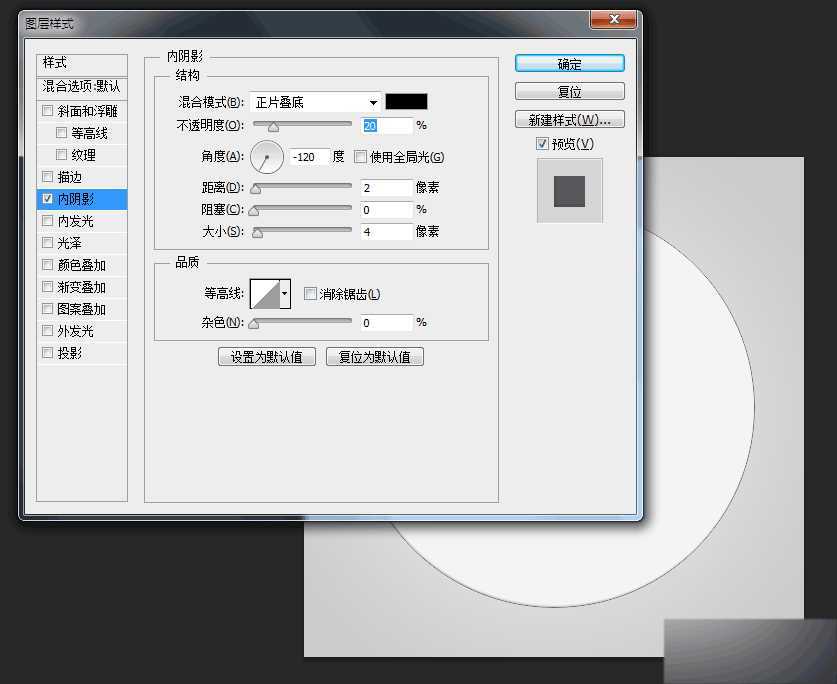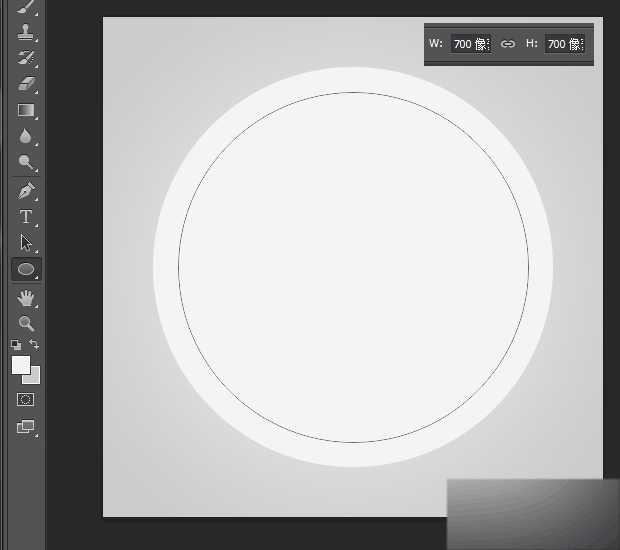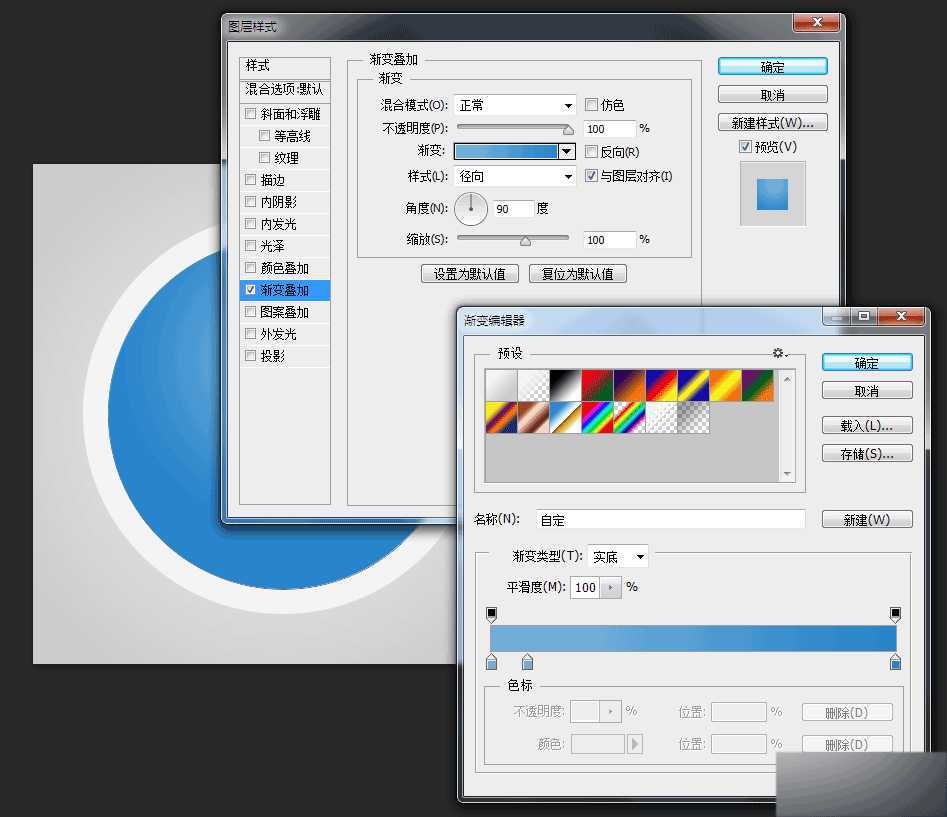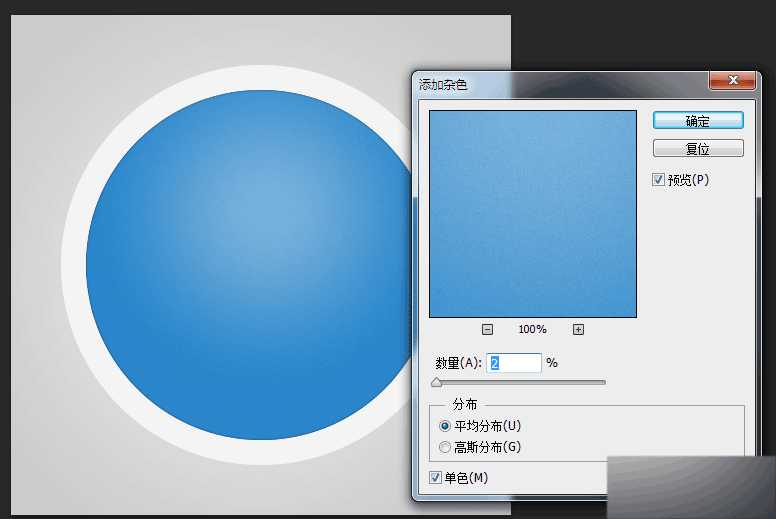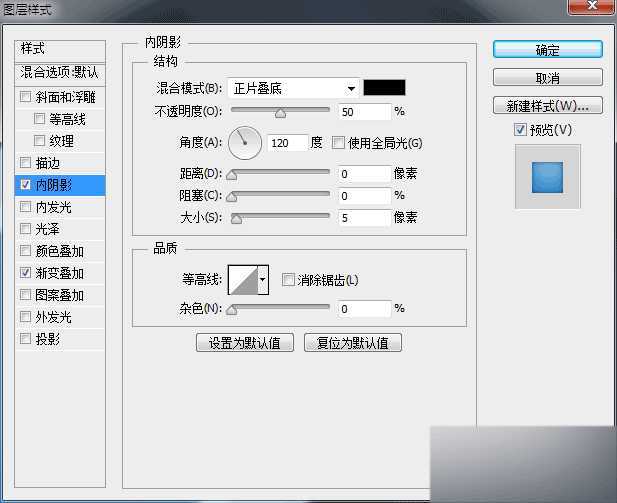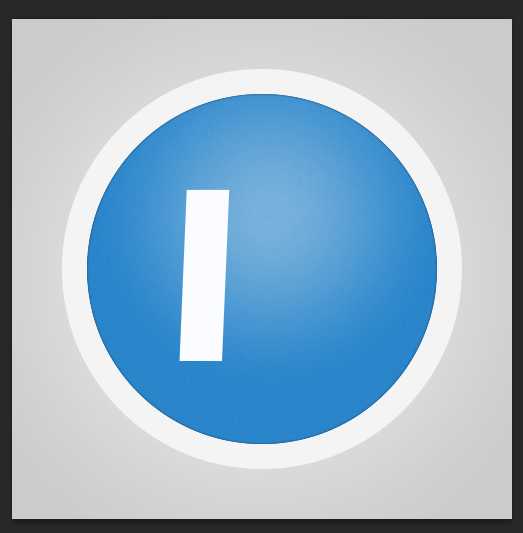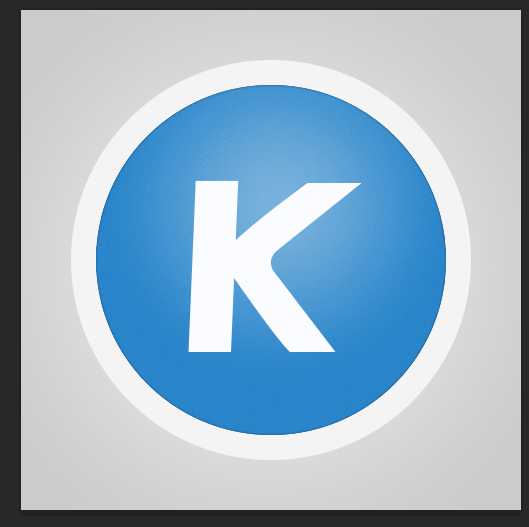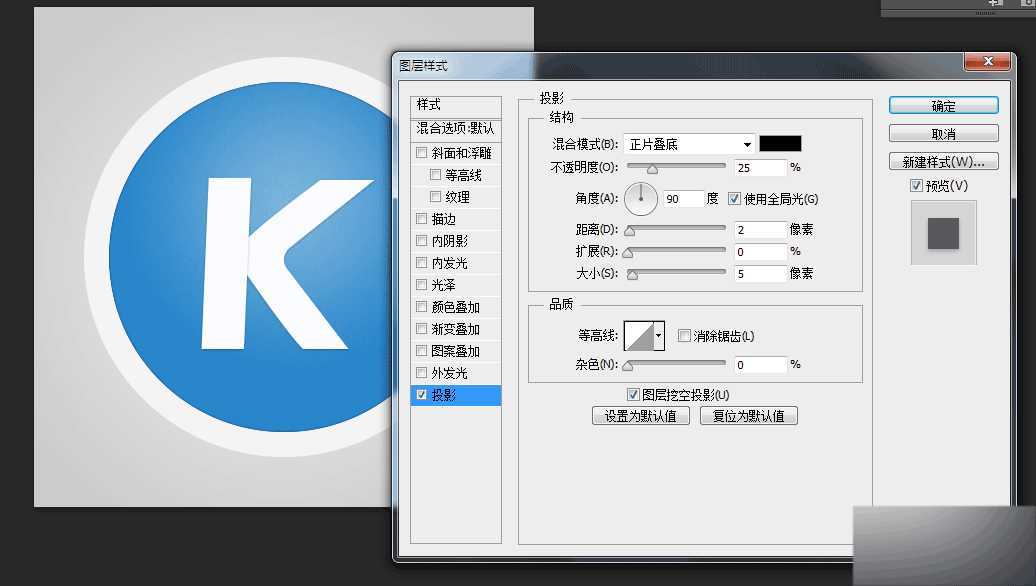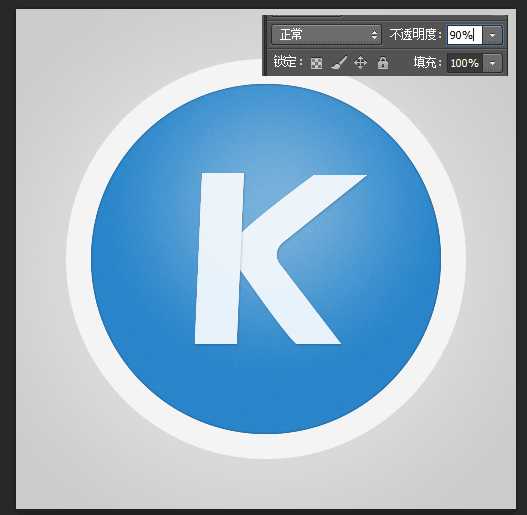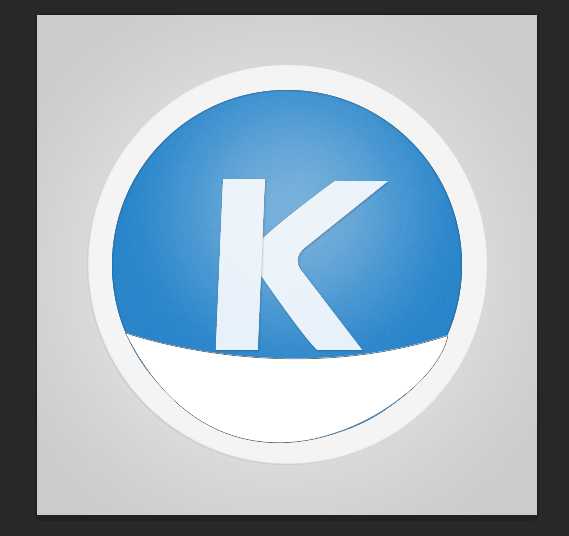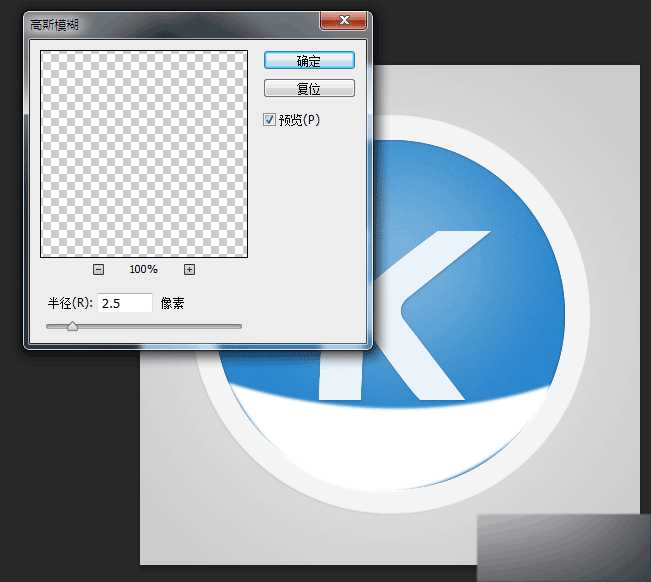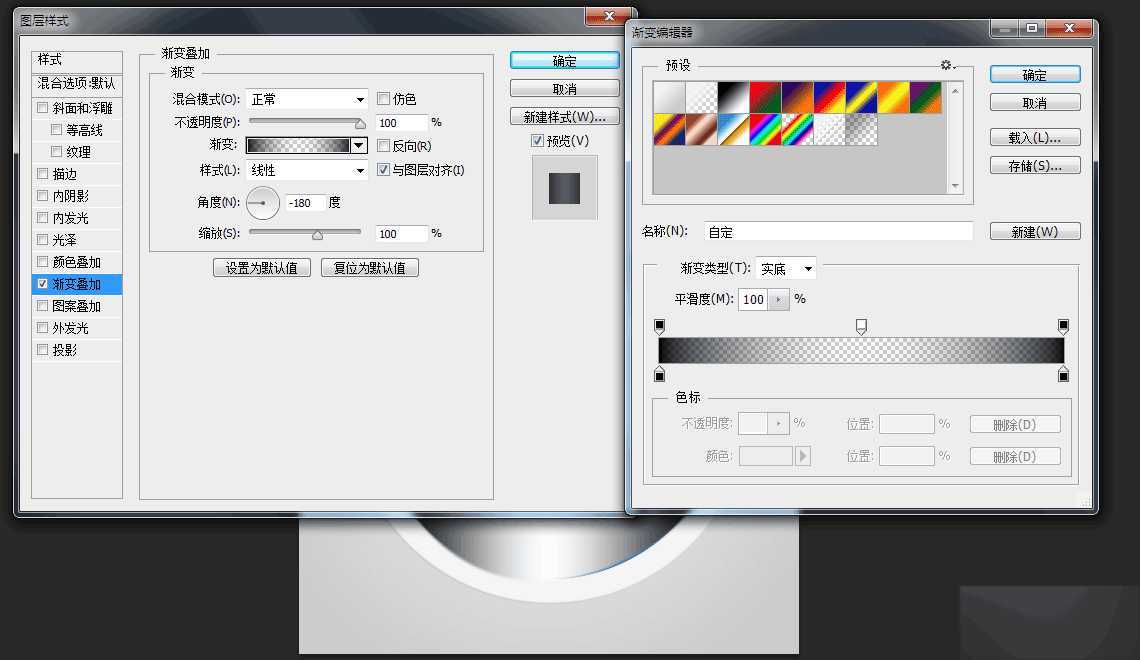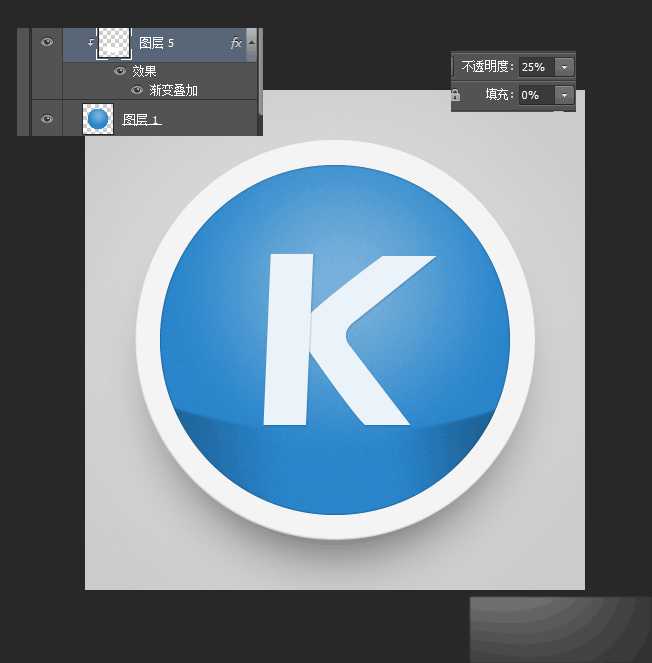明霞山资源网 Design By www.htccd.com
今天为大家带来PS鼠绘精致质感的酷狗音乐播放器图标教程,教程很不错,很值得学习,对于新手是个很好的学习案例。
使用PS做图标有很多优点,比如可以更好的表现图标质感,相比AI,PS更加的方便和直接。在已知尺寸的情况下,个人还是推荐使用PS进行图标设计。
先来看看效果:
具体的制作步骤如下:
新建一个文档,尺寸1000*1000。
拉一个径向渐变。
前景色 :#f5f5f5 背景色:#cccccc
用形状工具画一个圆,尺寸800*800。
图层样式-内阴影
不透明度调为20%,角度-120度,距离2,大小4。
再画一个圆,尺寸700*700。跟上一个圆居中对齐。
(用Ctrl选中需要对齐的图层,选择移动工具,上面的面板就有各种对齐。 居中对齐按第二个和第六个。)
图层样式-渐变叠加
角度改为90度。
前景色:#76aeda 背景色:#2784cc
复制一层图层,在图层下面再新建一个图层,将有渐变的这个图层向下合并到空图层。
滤镜-杂色-添加杂色
数量2,平均分布或者高斯分布都可以,选上单色。
还有内阴影。
不透明度20%,角度120度,距离0,大小5。
用钢笔画出icon里的K。
先画一条竖线。
再新建一层画 <
把那条竖线图层移到<的图层的上面。
图层样式-投影
不透明度25%,角度90度,距离2,大小5。
复制两个图层合并,隐藏原来的两个,调不透明度为90%。
用钢笔画一个月牙。
滤镜-模糊-高斯模糊,半径2.5。
图层样式-渐变叠加,两边黑色,中间透明。
把这个图层向下拖,拖到蓝色的圆的图层的上面,右键-建立剪切蒙版。
填充调为0%,不透明度25%。
OK,这样一个酷狗的icon就出来辣~
大家记得交作业~
以上就是PS鼠绘精致质感的酷狗音乐播放器图标教程,是不是很简单啊,方法不是很难,而且教程介绍的很详细,有兴趣的朋友可以参考本文哦!
标签:
PS,酷狗,音乐,播放器,图标
明霞山资源网 Design By www.htccd.com
广告合作:本站广告合作请联系QQ:858582 申请时备注:广告合作(否则不回)
免责声明:本站文章均来自网站采集或用户投稿,网站不提供任何软件下载或自行开发的软件! 如有用户或公司发现本站内容信息存在侵权行为,请邮件告知! 858582#qq.com
免责声明:本站文章均来自网站采集或用户投稿,网站不提供任何软件下载或自行开发的软件! 如有用户或公司发现本站内容信息存在侵权行为,请邮件告知! 858582#qq.com
明霞山资源网 Design By www.htccd.com
暂无评论...